Wie kann man in Google Sheets mit einer Vlookup mehrere übereinstimmende Werte auf einmal zurückgeben?
Die normale Vlookup-Funktion in Google Sheets kann Ihnen helfen, den ersten übereinstimmenden Wert basierend auf bestimmten Daten zu finden und zurückzugeben. Manchmal möchten Sie jedoch möglicherweise eine Vlookup durchführen und alle übereinstimmenden Werte zurückgeben, wie im folgenden Screenshot gezeigt. Haben Sie gute und einfache Möglichkeiten, diese Aufgabe in Google Sheets zu lösen?

Vlookup und Rückgabe aller übereinstimmenden Werte horizontal in Google Sheets
Vlookup und Rückgabe aller übereinstimmenden Werte vertikal in Google Sheets
Vlookup und Rückgabe aller übereinstimmenden Werte horizontal in Google Sheets
Die folgende Formel kann Ihnen helfen, alle übereinstimmenden Werte aus einer anderen Spalte zu finden und zurückzugeben. Gehen Sie dazu wie folgt vor:
1. Geben Sie diese Formel ein: =TRANSPOSE( FILTER( $B$2:$B$16 , $A$2:$A$16 = D2 ) ) in eine leere Zelle, in der Sie das Ergebnis ausgeben möchten, und drücken Sie dann die Eingabetaste. Alle Werte basierend auf den angegebenen Daten wurden horizontal zurückgegeben, siehe Screenshot:
Hinweis: In der Formel: B2:B16 ist der Bereich, aus dem Sie übereinstimmende Werte zurückgeben möchten, A2:A16 ist die Spaltendaten, die den Suchwert enthalten, D2 ist der Wert, nach dem Sie suchen möchten.

2. Wählen Sie dann die Zellformel aus und ziehen Sie den Ausfüllkursor nach unten in die Zellen, für die Sie ihre übereinstimmenden Werte zurückgeben möchten. Alle übereinstimmenden Werte wurden wie im folgenden Screenshot gezeigt extrahiert:

Vlookup und Rückgabe aller übereinstimmenden Werte vertikal in Google Sheets
Wenn Sie eine Vlookup durchführen und die übereinstimmenden Werte vertikal anzeigen möchten, kann Ihnen die folgende Formel helfen.
1. Geben Sie bitte diese Formel ein: =FILTER( $B$2:$B$16 , $A$2:$A$16 = E1 ) in eine leere Zelle und drücken Sie die Eingabetaste. Alle entsprechenden Werte wurden sofort vertikal extrahiert, siehe Screenshot:
Hinweis: In der Formel: B2:B16 sind die Spaltendaten, aus denen Sie übereinstimmende Werte zurückgeben möchten, A2:A16 ist die Spalte, die den Suchwert enthält, E1 ist der Wert, nach dem Sie suchen möchten.
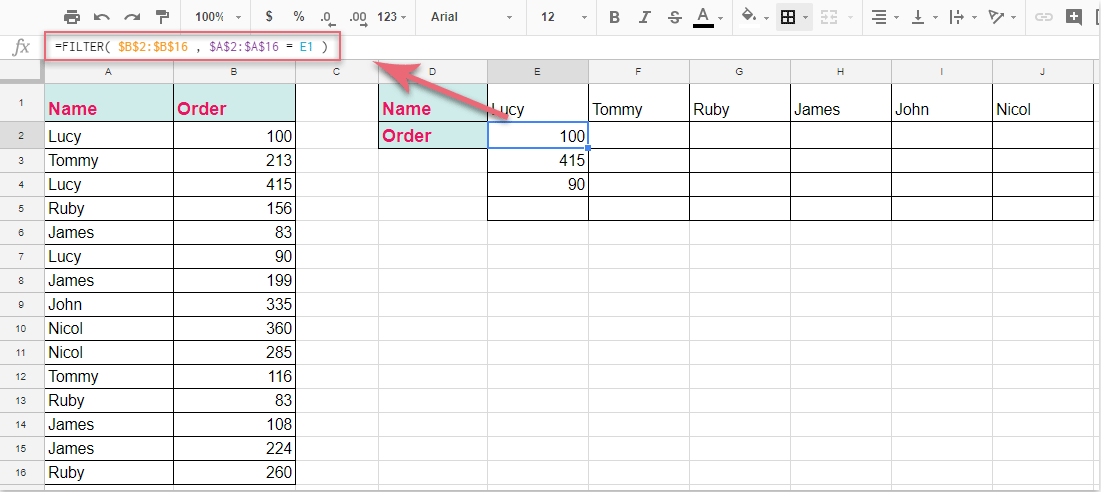
2. Wählen Sie dann die Formelzelle aus und ziehen Sie den Ausfüllkursor nach rechts, um diese Formel anzuwenden, und Sie erhalten die gewünschten Ergebnisse, siehe Screenshot:

Die besten Produktivitätstools für das Büro
Stärken Sie Ihre Excel-Fähigkeiten mit Kutools für Excel und genießen Sie Effizienz wie nie zuvor. Kutools für Excel bietet mehr als300 erweiterte Funktionen, um die Produktivität zu steigern und Zeit zu sparen. Klicken Sie hier, um die Funktion zu erhalten, die Sie am meisten benötigen...
Office Tab bringt die Tab-Oberfläche in Office und macht Ihre Arbeit wesentlich einfacher
- Aktivieren Sie die Tabulator-Bearbeitung und das Lesen in Word, Excel, PowerPoint, Publisher, Access, Visio und Project.
- Öffnen und erstellen Sie mehrere Dokumente in neuen Tabs innerhalb desselben Fensters, statt in neuen Einzelfenstern.
- Steigert Ihre Produktivität um50 % und reduziert hunderte Mausklicks täglich!
Alle Kutools-Add-Ins. Ein Installationspaket
Das Kutools for Office-Paket bündelt Add-Ins für Excel, Word, Outlook & PowerPoint sowie Office Tab Pro und ist ideal für Teams, die mit mehreren Office-Anwendungen arbeiten.
- All-in-One-Paket — Add-Ins für Excel, Word, Outlook & PowerPoint + Office Tab Pro
- Ein Installationspaket, eine Lizenz — in wenigen Minuten einsatzbereit (MSI-kompatibel)
- Besser gemeinsam — optimierte Produktivität in allen Office-Anwendungen
- 30 Tage kostenlos testen — keine Registrierung, keine Kreditkarte erforderlich
- Bestes Preis-Leistungs-Verhältnis — günstiger als Einzelkauf der Add-Ins